零件模型及路径查找器如图13.4.1所示。
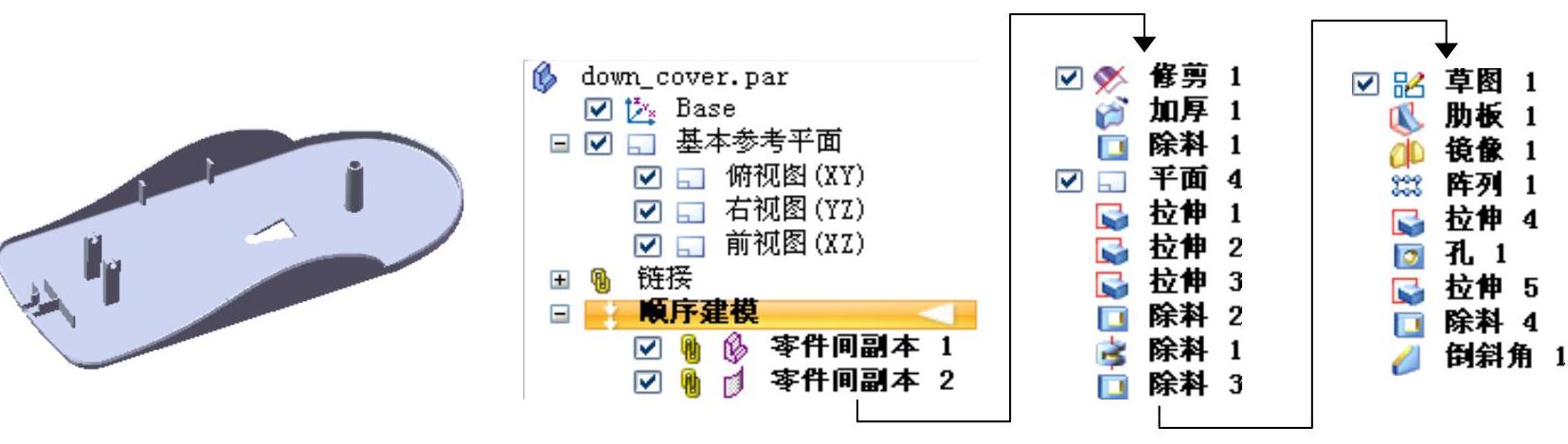
图13.4.1 零件模型及路径查找器
Step1.在装配体中建立鼠标底座down_cover。
(1)单击 区域中的“原位创建零件”按钮
区域中的“原位创建零件”按钮 。系统弹出“原位新建零件”对话框。
。系统弹出“原位新建零件”对话框。
(2)在“原位新建零件”对话框的 下拉列表中选择
下拉列表中选择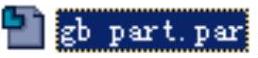 选项;在
选项;在 下拉列表中输入零件的名称为down_cover;在
下拉列表中输入零件的名称为down_cover;在 下拉列表中选择
下拉列表中选择 单选项,单击
单选项,单击 按钮。
按钮。
(3)单击 功能选项卡
功能选项卡 区域中
区域中 后的小三角,选择
后的小三角,选择 命令,系统弹出“零件间复制”命令条;在绘图区域选取first零件为参考零件,在选择下拉列表中选择
命令,系统弹出“零件间复制”命令条;在绘图区域选取first零件为参考零件,在选择下拉列表中选择 选项,在绘图区域选取first中的缝合曲面3;单击
选项,在绘图区域选取first中的缝合曲面3;单击 按钮,单击
按钮,单击 按钮,单击
按钮,单击 按钮,完成“零件间复制1”的操作。
按钮,完成“零件间复制1”的操作。
(4)单击 功能选项卡
功能选项卡 区域中
区域中 后的小三角,选择
后的小三角,选择 命令,系统弹出“零件间复制”命令条;在绘图区域选取first零件为参考零件,在选择下拉列表中选择
命令,系统弹出“零件间复制”命令条;在绘图区域选取first零件为参考零件,在选择下拉列表中选择 选项,在绘图区域选取first中的拉伸曲面2;单击
选项,在绘图区域选取first中的拉伸曲面2;单击 按钮,单击
按钮,单击 按钮,单击
按钮,单击 按钮,完成“零件间复制2”的操作。
按钮,完成“零件间复制2”的操作。
(5)单击 按钮。
按钮。
Step2.选择下拉菜单
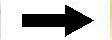
 命令。在路径查找器中选中
命令。在路径查找器中选中 后右击,选择
后右击,选择 命令。
命令。
Step3.创建图13.4.2所示的曲面修剪1。在 区域中单击
区域中单击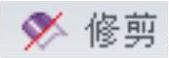 按钮;在绘图区域选取零件间副本1为要修剪的曲面,单击
按钮;在绘图区域选取零件间副本1为要修剪的曲面,单击 按钮;在绘图区域选取零件间副本2为修剪工具,单击
按钮;在绘图区域选取零件间副本2为修剪工具,单击 按钮;将特征修剪方向箭头调整至图13.4.3所示,单击左键确定;单击
按钮;将特征修剪方向箭头调整至图13.4.3所示,单击左键确定;单击 按钮,单击
按钮,单击 按钮,完成曲面修剪1的创建。
按钮,完成曲面修剪1的创建。

图13.4.2 曲面修剪1

图13.4.3 修剪方向
Step4.创建图13.4.4所示的加厚曲面。单击 功能选项卡
功能选项卡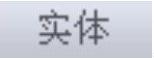 区域
区域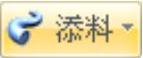 中的
中的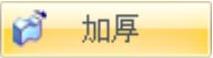 按钮;在绘图区域选取修剪曲面1为要加厚的曲面;在“加厚”命令条的
按钮;在绘图区域选取修剪曲面1为要加厚的曲面;在“加厚”命令条的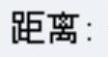 文本框中输入值1.0,将加厚方向调整至图13.4.5所示的方向并单击鼠标左键;单击
文本框中输入值1.0,将加厚方向调整至图13.4.5所示的方向并单击鼠标左键;单击 按钮,单击
按钮,单击 按钮,完成加厚曲面的创建。单击
按钮,完成加厚曲面的创建。单击 按钮。
按钮。
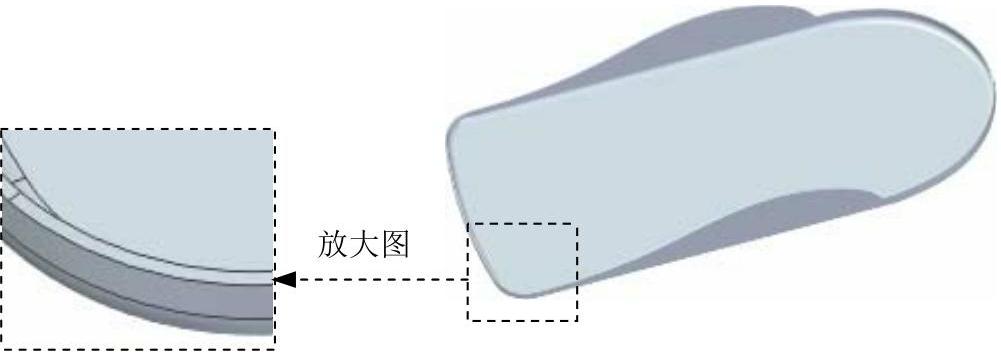
图13.4.4 加厚曲面
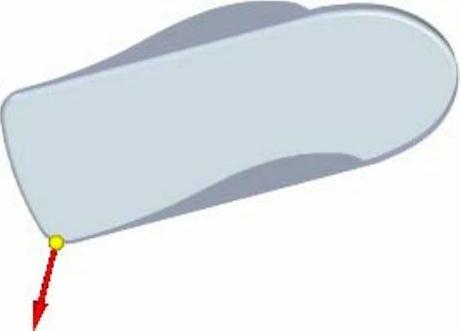
图13.4.5 加厚方向
Step5.创建图13.4.6所示的除料特征1。在 区域中选择
区域中选择 命令;选取右视图(YZ)平面作为草图平面,进入草图环境,绘制图13.4.7所示的截面草图;在“除料”命令条中单击
命令;选取右视图(YZ)平面作为草图平面,进入草图环境,绘制图13.4.7所示的截面草图;在“除料”命令条中单击 按钮,确认
按钮,确认 与
与 按钮未被按下,单击“全部穿透”按钮
按钮未被按下,单击“全部穿透”按钮 ,拉伸方向沿X轴负方向;单击“除料”命令条中的
,拉伸方向沿X轴负方向;单击“除料”命令条中的 按钮,单击
按钮,单击 按钮,完成除料特征1的创建。
按钮,完成除料特征1的创建。

图13.4.6 除料特征1
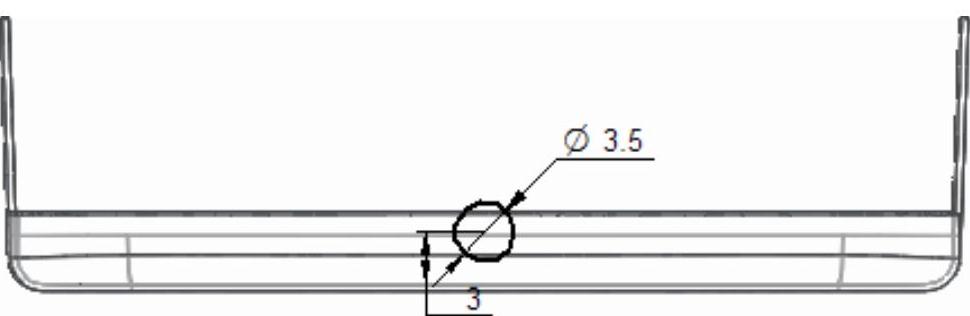
图13.4.7 截面草图
Step6.创建图13.4.8所示的平面4。在 区域中单击
区域中单击 按钮,选择
按钮,选择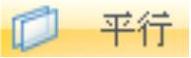 选项;选取俯视图(XY)平面作为参考平面,在
选项;选取俯视图(XY)平面作为参考平面,在 下拉列表中输入偏移距离值为5,偏移方向沿Z轴正方向;在绘图区域单击,完成平面4的创建。
下拉列表中输入偏移距离值为5,偏移方向沿Z轴正方向;在绘图区域单击,完成平面4的创建。
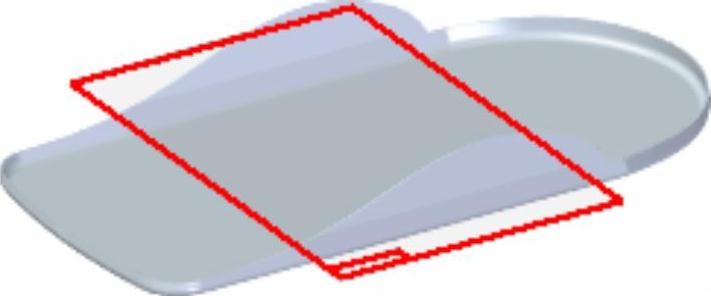
图13.4.8 平面4
Step7.创建图13.4.9所示的拉伸特征1。在 区域中单击
区域中单击 按钮;选取平面4作为草图平面,绘制图13.4.10所示的截面草图;在“拉伸”命令条中单击
按钮;选取平面4作为草图平面,绘制图13.4.10所示的截面草图;在“拉伸”命令条中单击 按钮,确认
按钮,确认 与
与 按钮未被按下,单击“穿透下一个”按钮
按钮未被按下,单击“穿透下一个”按钮 ,拉伸方向沿Z轴负方向;单击“拉伸”命令条中的
,拉伸方向沿Z轴负方向;单击“拉伸”命令条中的 按钮,单击
按钮,单击 按钮,完成拉伸特征1的创建。
按钮,完成拉伸特征1的创建。
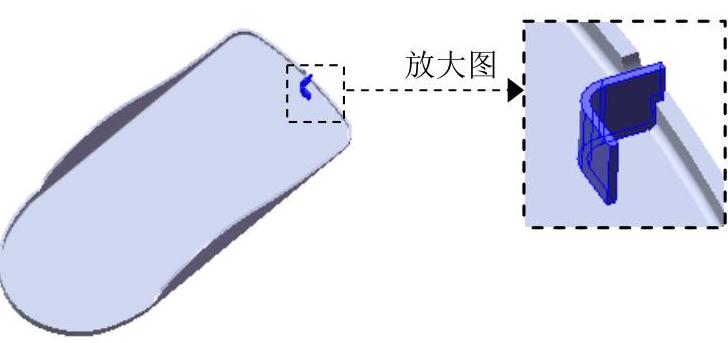
图13.4.9 拉伸特征1
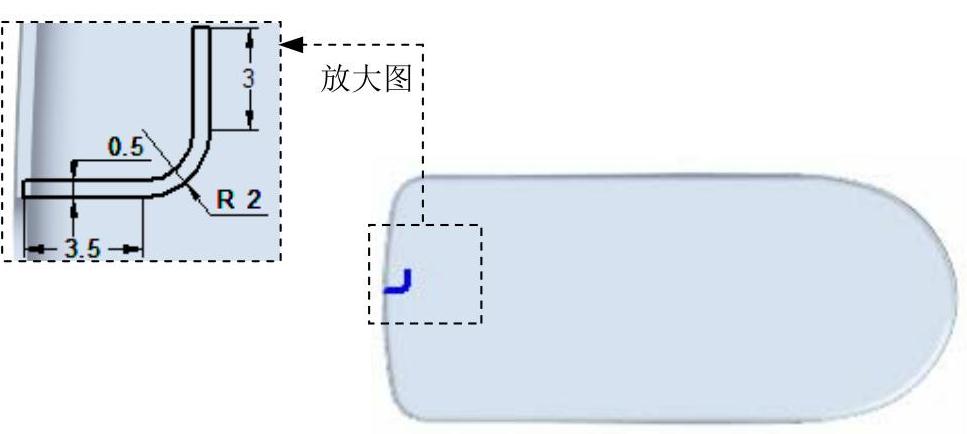
图13.4.10 截面草图
Step8.创建图13.4.11所示的拉伸特征2。在 区域中单击
区域中单击 按钮;选取平面4作为草图平面,绘制图13.4.12所示的截面草图;在“拉伸”命令条中单击
按钮;选取平面4作为草图平面,绘制图13.4.12所示的截面草图;在“拉伸”命令条中单击 按钮,确认
按钮,确认 与
与 按钮未被按下,单击“穿透下一个”按钮
按钮未被按下,单击“穿透下一个”按钮 ,拉伸方向沿Z轴负方向;单击“拉伸”命令条中的
,拉伸方向沿Z轴负方向;单击“拉伸”命令条中的 按钮,单击
按钮,单击 按钮,完成拉伸特征2的创建。
按钮,完成拉伸特征2的创建。
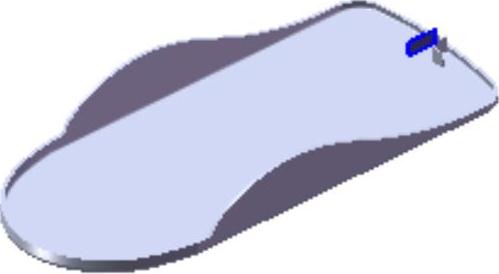
图13.4.11 拉伸特征2
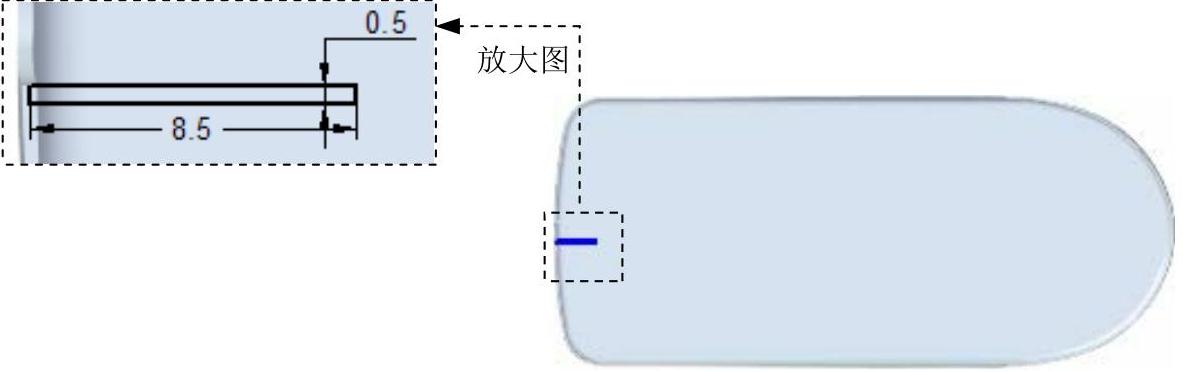
图13.4.12 截面草图
Step9.创建图13.4.13所示的拉伸特征3。在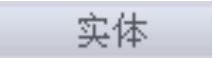 区域中单击
区域中单击 按钮;选取平面4作为草图平面,绘制图13.4.14所示的截面草图;在“拉伸”命令条中单击
按钮;选取平面4作为草图平面,绘制图13.4.14所示的截面草图;在“拉伸”命令条中单击 按钮,确认
按钮,确认 与
与 按钮未被按下,单击“穿透下一个”按钮
按钮未被按下,单击“穿透下一个”按钮 ,拉伸方向沿Z轴负方向;单击“拉伸”命令条中的
,拉伸方向沿Z轴负方向;单击“拉伸”命令条中的 按钮,单击
按钮,单击 按钮,完成拉伸特征3的创建。
按钮,完成拉伸特征3的创建。
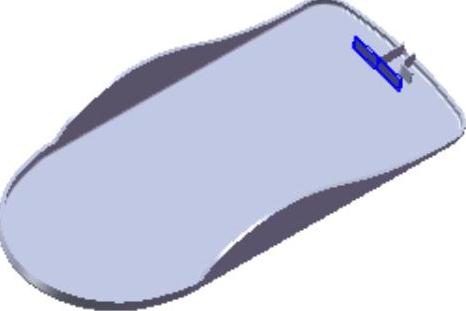
图13.4.13 拉伸特征3
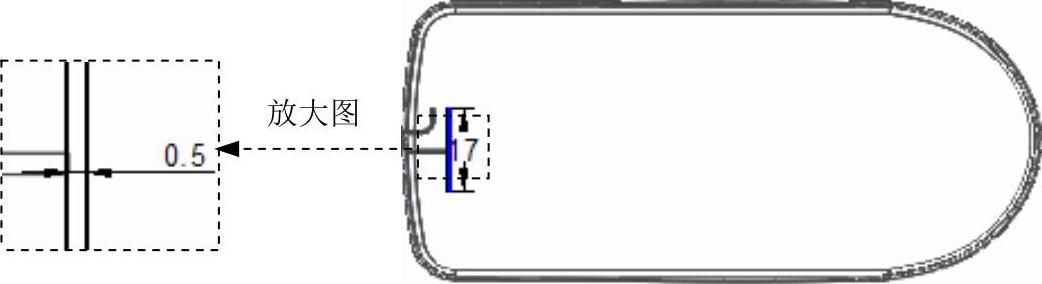
图13.4.14 截面草图
Step10.创建图13.4.15所示的除料特征2。在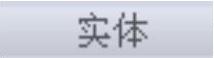 区域中选择
区域中选择 命令;选取前视图(XZ)平面作为草图平面,进入草图环境,绘制图13.4.16所示的截面草图;在“除料”命令条中单击
命令;选取前视图(XZ)平面作为草图平面,进入草图环境,绘制图13.4.16所示的截面草图;在“除料”命令条中单击 按钮,确认
按钮,确认 与
与 按钮未被按下,单击“全部穿透”按钮
按钮未被按下,单击“全部穿透”按钮 ,将拉伸方向设置为双向;单击“除料”命令条中的
,将拉伸方向设置为双向;单击“除料”命令条中的 按钮,单击
按钮,单击 按钮,完成除料特征2的创建。
按钮,完成除料特征2的创建。
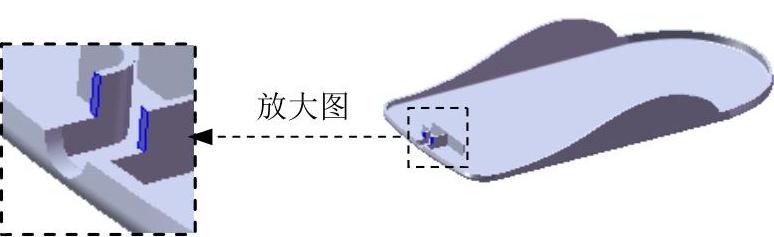
图13.4.15 除料特征2
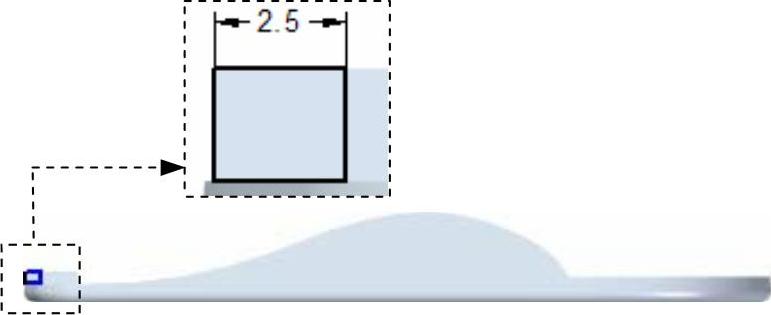
图13.4.16 截面草图
Step11.创建图13.4.17所示的旋转除料1。在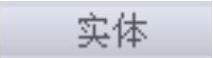 区域中单击
区域中单击 按钮;选取前视图(XZ)平面为草图平面,进入草绘环境,绘制图13.4.18所示的截面草图;单击
按钮;选取前视图(XZ)平面为草图平面,进入草绘环境,绘制图13.4.18所示的截面草图;单击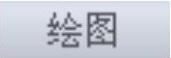 区域中的
区域中的 按钮,选取图13.4.18所示的线为旋转轴,单击“关闭草图”按钮
按钮,选取图13.4.18所示的线为旋转轴,单击“关闭草图”按钮 ,退出草绘环境;在“旋转”命令条的
,退出草绘环境;在“旋转”命令条的 文本框中输入360.0,在图形区空白区域单击;单击“旋转”命令条中的
文本框中输入360.0,在图形区空白区域单击;单击“旋转”命令条中的 按钮,完成旋转除料1的创建。
按钮,完成旋转除料1的创建。
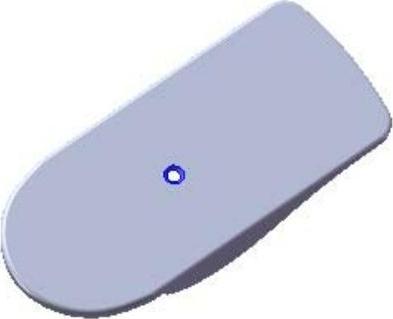
图13.4.17 旋转除料1(https://www.daowen.com)
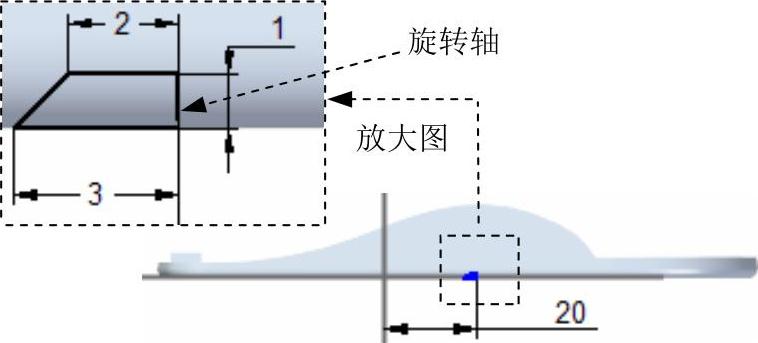
图13.4.18 截面草图
Step12.创建图13.4.19所示的除料特征3。在 区域中选择
区域中选择 命令;选取俯视图(XY)平面作为草图平面,进入草图环境,绘制图13.4.20所示的截面草图;在“除料”命令条中单击
命令;选取俯视图(XY)平面作为草图平面,进入草图环境,绘制图13.4.20所示的截面草图;在“除料”命令条中单击 按钮,确认
按钮,确认 与
与 按钮未被按下,单击“全部穿透”按钮
按钮未被按下,单击“全部穿透”按钮 ,拉伸方向沿Z轴负方向;单击“除料”命令条中的
,拉伸方向沿Z轴负方向;单击“除料”命令条中的 按钮,单击
按钮,单击 按钮,完成除料特征3的创建。
按钮,完成除料特征3的创建。
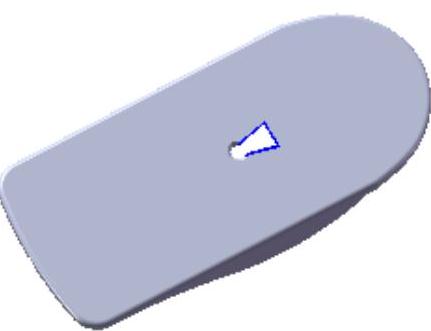
图13.4.19 除料特征3
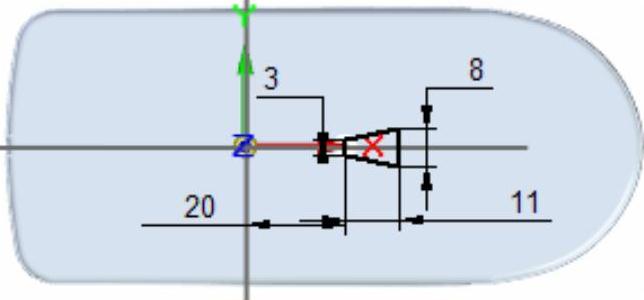
图13.4.20 截面草图
Step13.创建图13.4.21所示的草图1。在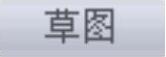 区域中单击
区域中单击 按钮,选取右视图(YZ)平面为草图平面,绘制图13.4.21所示的草图1。
按钮,选取右视图(YZ)平面为草图平面,绘制图13.4.21所示的草图1。
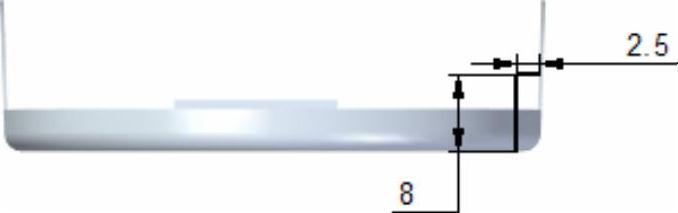
图13.4.21 草图1
Step14.创建图13.4.22所示的肋板特征1。在 区域中单击
区域中单击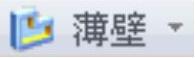 后的小三角,选择
后的小三角,选择 命令;在“肋板”命令条的“创建起源”下拉列表中选择
命令;在“肋板”命令条的“创建起源”下拉列表中选择 选项。在绘图区域选取草图1作为筋特征的截面草图,单击
选项。在绘图区域选取草图1作为筋特征的截面草图,单击 按钮;在“肋板”命令条的厚度文本框中输入厚度值为1.0,移动鼠标将生成方向调整至图13.4.23所示的方向后单击;单击命令条中的
按钮;在“肋板”命令条的厚度文本框中输入厚度值为1.0,移动鼠标将生成方向调整至图13.4.23所示的方向后单击;单击命令条中的 按钮,然后单击
按钮,然后单击 按钮,完成肋板特征1的创建。
按钮,完成肋板特征1的创建。
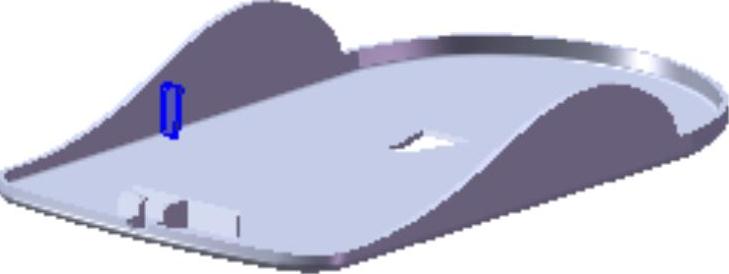
图13.4.22 肋板特征1
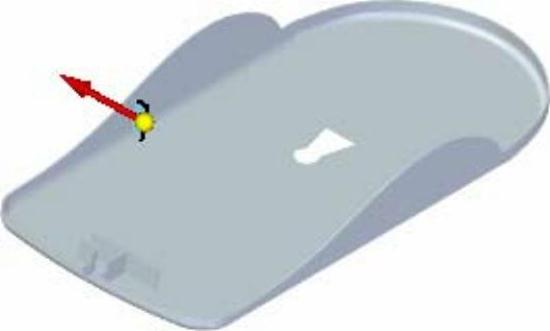
图13.4.23 生成方向
Step15.创建图13.4.24所示的镜像特征1。在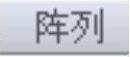 区域中单击
区域中单击 按钮;在路径查找器中选择“肋板1”作为要镜像的特征,单击
按钮;在路径查找器中选择“肋板1”作为要镜像的特征,单击 按钮;选取前视图(XZ)平面为镜像平面,单击
按钮;选取前视图(XZ)平面为镜像平面,单击 按钮,完成镜像特征1的创建。
按钮,完成镜像特征1的创建。
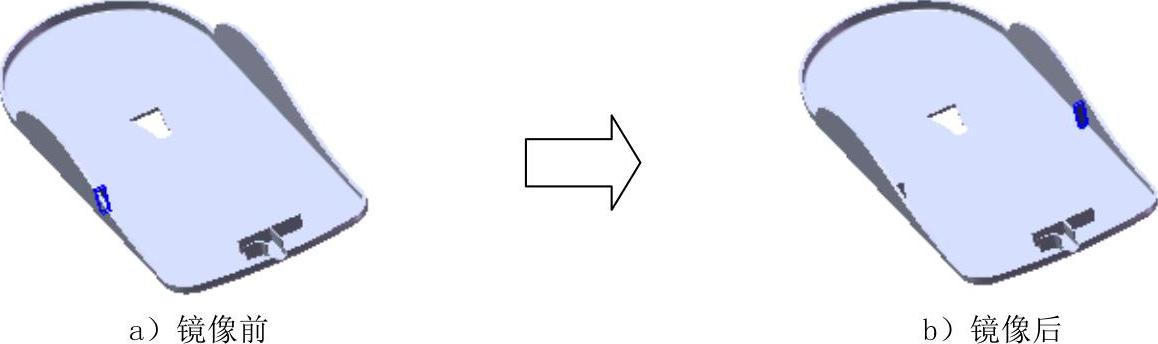
图13.4.24 镜像特征1
Step16.创建图13.4.25所示的阵列1。在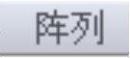 区域中单击
区域中单击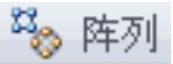 按钮;在路径查找器中选择“肋板1”与“镜像1”特征,单击
按钮;在路径查找器中选择“肋板1”与“镜像1”特征,单击 按钮完成特征的选取;选取俯视图(XY)平面为阵列草图平面,单击
按钮完成特征的选取;选取俯视图(XY)平面为阵列草图平面,单击 区域中的
区域中的 按钮,绘制图13.4.26所示的矩形;在“阵列”命令条的
按钮,绘制图13.4.26所示的矩形;在“阵列”命令条的 下拉列表中选择
下拉列表中选择 选项,在“阵列”命令条的
选项,在“阵列”命令条的 文本框中输入阵列个数为2,输入间距值为20;在“阵列”命令条的
文本框中输入阵列个数为2,输入间距值为20;在“阵列”命令条的 文本框中输入阵列个数为1,然后左击确定;单击
文本框中输入阵列个数为1,然后左击确定;单击 按钮,退出草绘环境;在“阵列”命令条中单击
按钮,退出草绘环境;在“阵列”命令条中单击 按钮,完成阵列1的创建。
按钮,完成阵列1的创建。
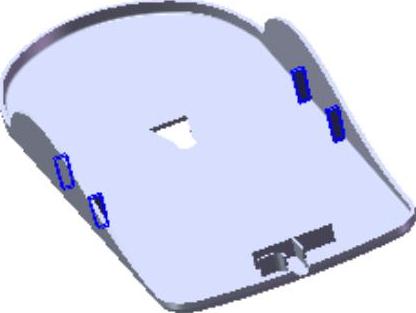
图13.4.25 阵列1
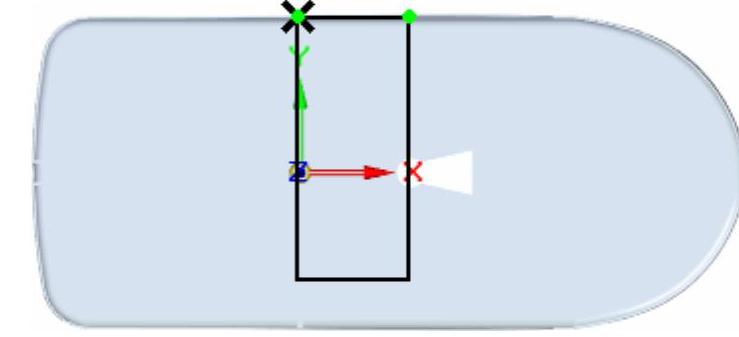
图13.4.26 矩形阵列轮廓
Step17.创建图13.4.27所示的拉伸特征4。在 区域中单击
区域中单击 按钮;选取俯视图(XY)平面作为草图平面,绘制图13.4.28所示的截面草图;在“拉伸”命令条中单击
按钮;选取俯视图(XY)平面作为草图平面,绘制图13.4.28所示的截面草图;在“拉伸”命令条中单击 按钮,确认
按钮,确认 与
与 按钮未被按下,在
按钮未被按下,在 下拉列表中输入14,并按Enter键,拉伸方向沿Z轴正方向;单击“处理步骤”按钮
下拉列表中输入14,并按Enter键,拉伸方向沿Z轴正方向;单击“处理步骤”按钮 ,选择“拔模”命令
,选择“拔模”命令 ,在
,在 下拉列表中输入拔模的角度值为1.0,拔模方向如图13.4.29所示;单击
下拉列表中输入拔模的角度值为1.0,拔模方向如图13.4.29所示;单击 按钮,单击“拉伸”命令条中的
按钮,单击“拉伸”命令条中的 按钮,单击
按钮,单击 按钮,完成拉伸特征4的创建。
按钮,完成拉伸特征4的创建。
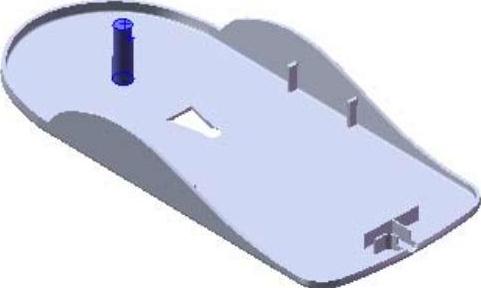
图13.4.27 拉伸特征4
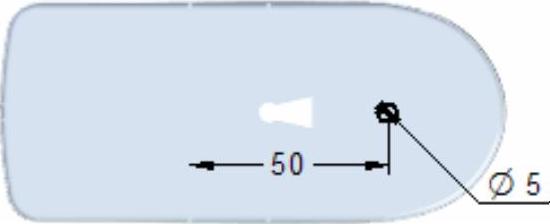
图13.4.28 截面草图
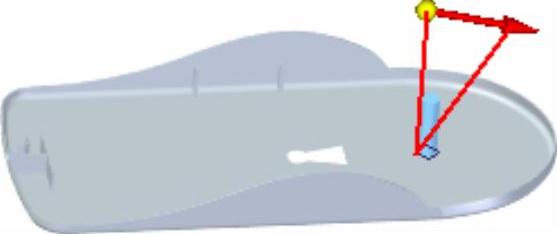
图13.4.29 定义拔模方向
Step18.创建图13.4.30所示的孔特征1。在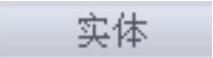 区域中单击
区域中单击 按钮;单击
按钮;单击 按钮,系统弹出“孔选项”对话框;在
按钮,系统弹出“孔选项”对话框;在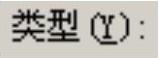 下拉列表中选择
下拉列表中选择 选项,在
选项,在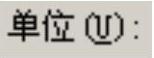 下拉列表中选择
下拉列表中选择 选项,在
选项,在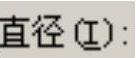 下拉列表中输入3,在
下拉列表中输入3,在 下拉列表中输入4.0,在
下拉列表中输入4.0,在 下拉列表中输入12.0,在
下拉列表中输入12.0,在 区域选择延伸类型为
区域选择延伸类型为 ,单击
,单击 按钮,完成孔参数的设置;选取图13.4.31所示的模型拔模作为孔的放置面;创建图13.4.31所示的约束;约束完成后,单击
按钮,完成孔参数的设置;选取图13.4.31所示的模型拔模作为孔的放置面;创建图13.4.31所示的约束;约束完成后,单击 按钮,退出草图绘制环境,方向沿Z轴正方向;然后单击命令条中的
按钮,退出草图绘制环境,方向沿Z轴正方向;然后单击命令条中的 按钮,单击
按钮,单击 按钮,完成孔特征1的创建。
按钮,完成孔特征1的创建。
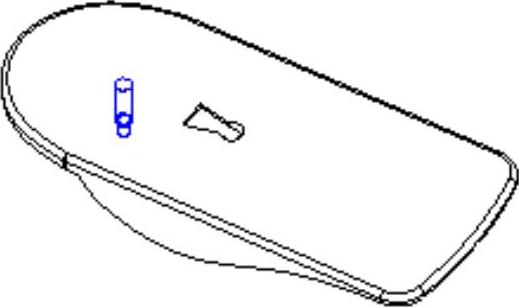
图13.4.30 孔特征1

图13.4.31 定义孔的放置位置
Step19.创建图13.4.32所示的拉伸特征5。在 区域中单击
区域中单击 按钮;选取俯视图(XY)平面作为草图平面,绘制图13.4.33所示的截面草图;在“拉伸”命令条中单击
按钮;选取俯视图(XY)平面作为草图平面,绘制图13.4.33所示的截面草图;在“拉伸”命令条中单击 按钮,确认
按钮,确认 与
与 按钮未被按下,在
按钮未被按下,在 下拉列表中输入16,并按Enter键,拉伸方向沿Z轴正方向;单击“拉伸”命令条中的
下拉列表中输入16,并按Enter键,拉伸方向沿Z轴正方向;单击“拉伸”命令条中的 按钮,单击
按钮,单击 按钮,完成拉伸特征5的创建。
按钮,完成拉伸特征5的创建。
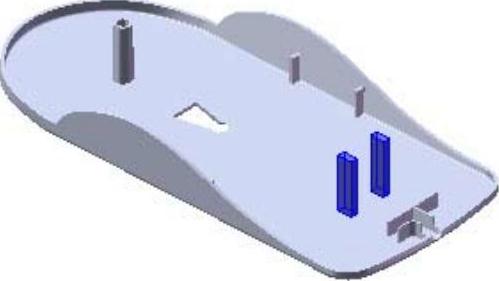
图13.4.32 拉伸特征5
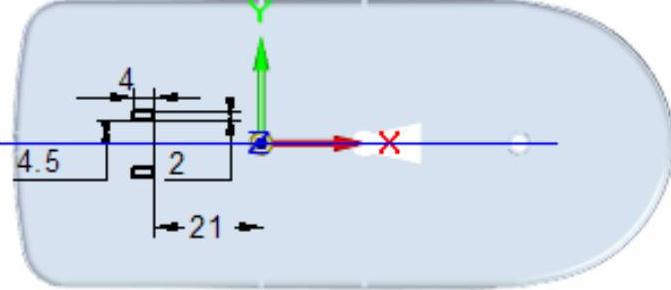
图13.4.33 截面草图
Step20.创建图13.4.34所示的除料特征4。在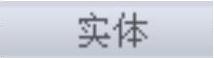 区域中选择
区域中选择 命令;选取前视图(XZ)平面作为草图平面,进入草图环境,绘制图13.4.35所示的截面草图;在“除料”命令条中单击
命令;选取前视图(XZ)平面作为草图平面,进入草图环境,绘制图13.4.35所示的截面草图;在“除料”命令条中单击 按钮,确认
按钮,确认 与
与 按钮未被按下,单击“全部穿透”按钮
按钮未被按下,单击“全部穿透”按钮 ,将拉伸方向设置为双向;单击“除料”命令条中的
,将拉伸方向设置为双向;单击“除料”命令条中的 按钮,单击
按钮,单击 按钮,完成除料特征4的创建。
按钮,完成除料特征4的创建。
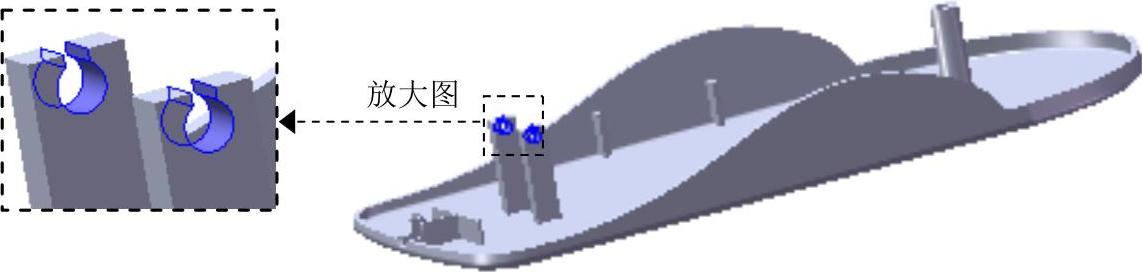
图13.4.34 除料特征4

图13.4.35 截面草图
Step21.创建图13.4.36b所示的倒角特征1。在 区域中单击
区域中单击 按钮,选择
按钮,选择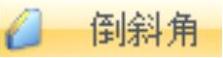 命令;单击
命令;单击 按钮,系统弹出“倒斜角选项”对话框。选取倒斜角边类型为
按钮,系统弹出“倒斜角选项”对话框。选取倒斜角边类型为 单选项,单击
单选项,单击 按钮;选取图13.4.36a所示的边线为要倒角的对象。在“倒斜角”命令条的
按钮;选取图13.4.36a所示的边线为要倒角的对象。在“倒斜角”命令条的 文本框中输入0.2;单击“倒斜角”命令条的
文本框中输入0.2;单击“倒斜角”命令条的 区域后的
区域后的 按钮,单击
按钮,单击 按钮,完成倒角特征1的创建。
按钮,完成倒角特征1的创建。
Step22.保存并关闭模型文件。
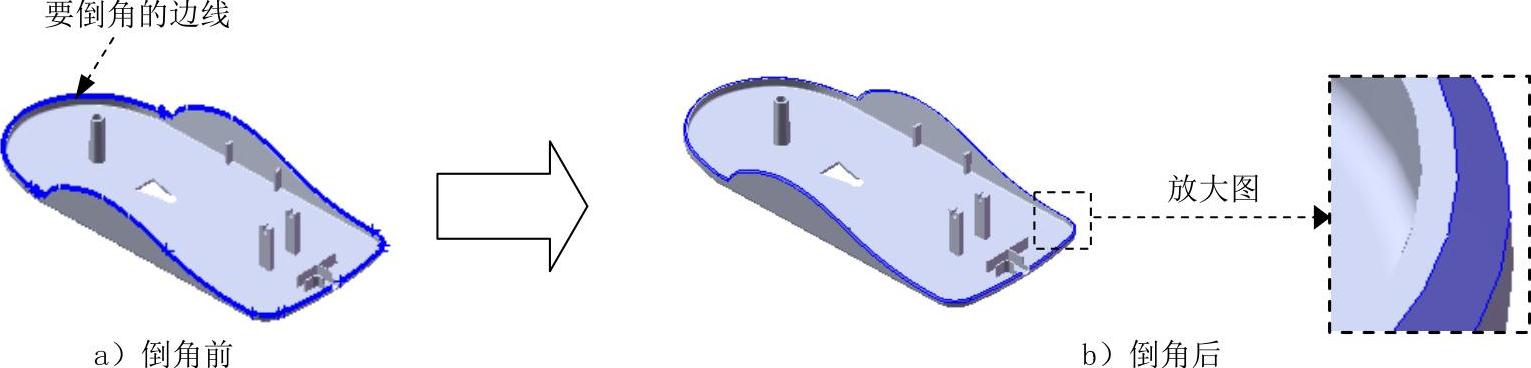
图13.4.36 倒角特征1
免责声明:以上内容源自网络,版权归原作者所有,如有侵犯您的原创版权请告知,我们将尽快删除相关内容。




